M1MacBook Airで弥生会計を使う
M1MacBook Airに弥生会計をインストールしてみました。
弥生会計はMac非対応
弥生会計はWindows専用ソフトです。
だいぶクラウド会計ソフトにもってかれている感がありますが市販会計ソフトのシェアとしてはまだ圧倒的でしょう。
ただ、Windows専用ソフトでありMacには非対応となっています。
弥生会計オンラインであればブラウザ上で動くのでMacでも大丈夫ですがインストールタイプの弥生会計はMac非対応、Macでは弥生会計は使えません。
まずはM1Macにarm版Windowsを導入
弥生会計を使うにはMacにWindowsをいれるしかありませんがM1Macはそれも非対応でした。
M1Mac以前のMacはintelのプロセッサが入っていて、Windowsと同じ脳みそで動いているような感じでした。
そのためWindowsも比較的簡単に動いたとのこと。
Apple純正のBootCampという方法でWindowsをMacにインストールすることも可能でした。
M1というApple開発のプロセッサになってWindowsとの互換性が薄れたとかでBootCampはなくなりました。
しかし、最近ParallelsDesktopが公式にM1Macに対応した、ということで試しにParallelsDesktopを導入しWindowsもいれてみました。
M1Macで動作するWindowsはarm版という通常のWindowsとはちょっと違うものです。
arm版はまだ市販されておらず、マイクロソフトからプレビュー版を手に入れるしかありません。
そういわけでちょっと面倒ではありますがM1MacBook Airにarm版Windowsの導入は可能です。
弥生会計をインストール・システムロケールが大事?
ParallelsDesktopを導入しarmWindowsをインストールしたらいよいよ弥生会計のインストールです。
いよいよといっても弥生会計のインストールファイルを弥生からダウンロードしてクリックするだけなのですが。
ただインストール中にエラーがでてしばらく悩んだのでやったことメモです。
まず、Windows Updateは最新まで行う。これは基本でしょう。
armWindowsを導入したらまずやっておいた方がいいでしょう。
それから私の環境で効果があったのは、システムロケールの変更です。
言語設定は日本語に変えていたのですがこちらを変えていませんでした。
弥生会計のインストールファイルを実行しても途中でエラーとなってしまい再起動やら色々と試してみてもダメだったのでM1Macには弥生会計は無理なのか、と思っていたところ、この設定を日本に変えたらインストール可能となりました。
設定→言語→管理用の言語の設定→システムロケールの変更と進むと設定可能です。
本当にこれが原因だったのかまではわかりませんが私の場合はこの設定を日本に変更するとエラーなくインストール可能となりました。
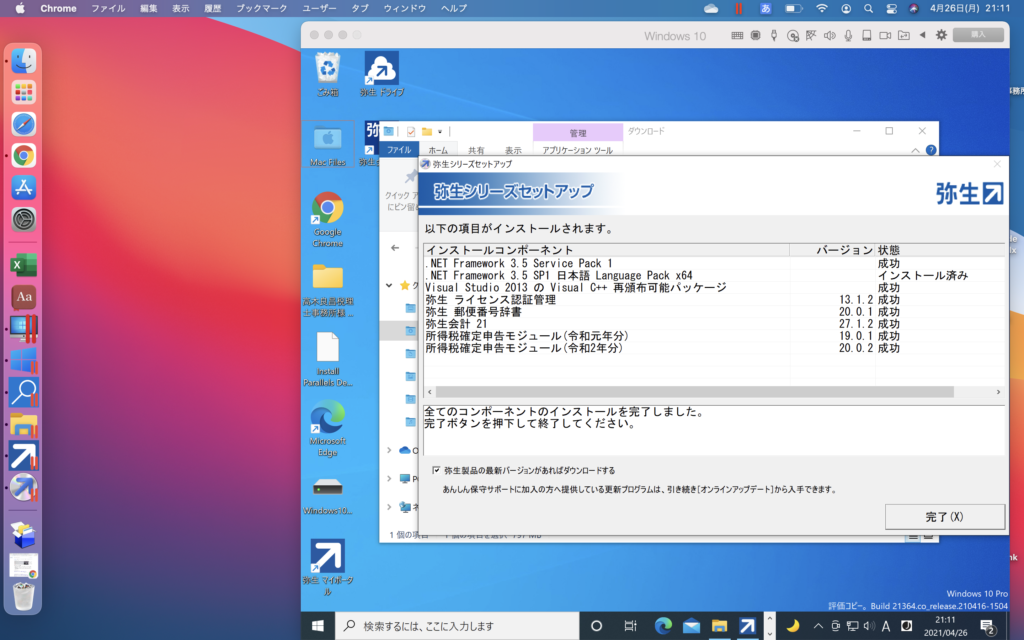
ライセンス認証・動作は問題なし
インストールには少し手間取りましたがその後のライセンス認証、動作共に問題なしでした。
弥生ドライブも普通に動きます。
あえて弥生ドライブを使わなくてもDropbox等でも連携可能ですが弥生会計のシステムは問題なく動いている、というのは安心です。
フォントがWindowsと違うので変な感じではあります。
ただそれ以外は動作上特にエラー等もなしです。
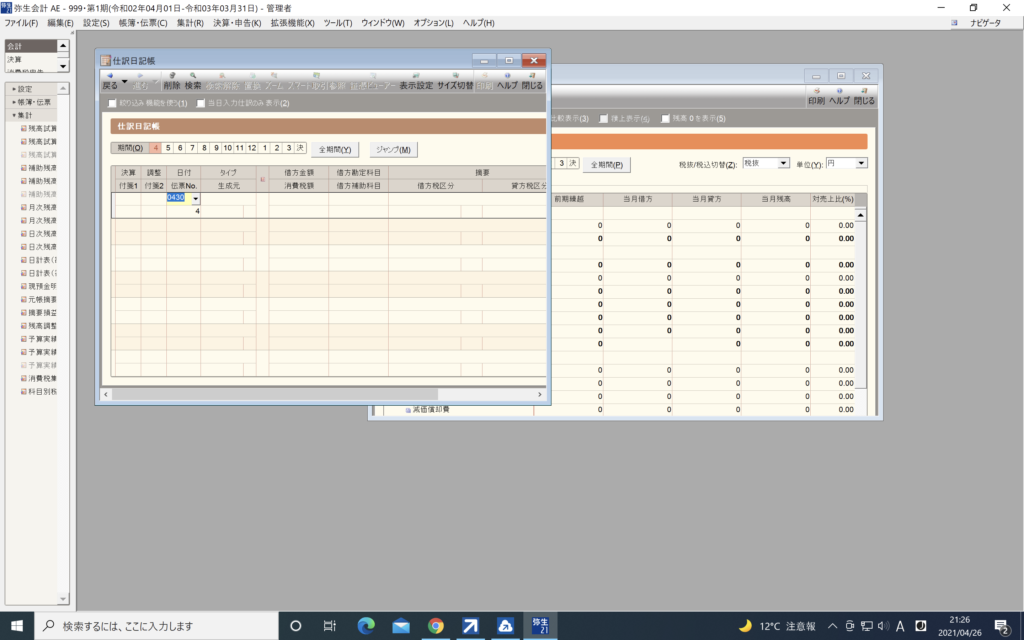
M1Macでも弥生会計は使えるようになりそう
ブラウザ上で動作するクラウド会計ソフトであればMacでも問題ないです。
ただ、クラウド会計ソフトの利点もありますが操作性等インストールタイプがまだ優れている点も多いです。
とりあえず少しさわってみた感じではM1MacBook Airでも問題なく弥生会計は動きました。
データのWindowsとの連携もクラウドを経由すれば特に問題なしです。
問題はarm版Windowsがまだ市販されておらずプレビュー版を手に入れるしかない、というところだけです。
どうしても弥生会計が使いたいけどM1Macじゃ動かないと悩んでいた方も、arm版Windowsが市販されるようになれば問題なくM1Macで弥生会計も使えるようになりそうです。

